In ons dagelijks leven moeten we vaak een formulier invullen, zoals interviews, solliciteren voor scholen, immigratie, enz. Het invullen van een traditioneel papieren formulier kan hoofdpijn zijn en zowel tijdverspilling als papier veroorzaken. Dus wat moeten we deze keer doen? We kunnen invulbare PDF-bestanden maken en deze rechtstreeks op de computer invullen.
Invulbare formulieren zijn in feite PDF-formulieren die eenvoudig kunnen worden ingevuld en verzonden als e-mailbijlagen. Het belangrijkste is dat de inhoud in de invulbare PDF na het invullen niet in de war raakt. Met behulp van deze formulieren kunt u veel papierwerk wegwerken. U kunt de informatie over uw bedrijf sneller vrijgeven dan u zich voorstelt. Tegenwoordig gebruiken veel regeringen deze invulbare formulieren, zodat ze mensen kunnen helpen snel belasting in te dienen, hun immigratie en visa kunnen verwerken en veel andere taken op een veel eenvoudigere en snellere manier kunnen worden uitgevoerd. In dit artikel raden we je 4 manieren aan om een invulbare PDF te maken.
1. JotForm
JotForm is een in San Francisco gevestigd bedrijf voor het maken van online formulieren. JotForm-software maakt formulieren met een tool voor het maken van slepen en neerzetten en een optie om gebruikersgegevens te versleutelen. U kunt niet alleen professioneel ogende formulieren ontwerpen met JotForm Online Form Creator, maar u kunt deze ook aanpassen met geavanceerde stylingopties die passen bij uw huisstijl.
Met JotForm PDF Form Creator kunt u invulbare formuliervelden toevoegen, zoals lege tekstgebieden, selectievakjes en meerkeuzevragen. In slechts een paar minuten kunt u een invulbaar PDF-formulier maken dat overal kan worden gebruikt, ongeacht apparaat of internettoegang.
Stap 1. Bezoek de homepage van JotForm. Vervolgens moet u inloggen. Als u een Google- of Facebook account heeft, kunt u zich direct aanmelden bij Google of Facebook. U kunt zich ook aanmelden met een e-mail. Als je geen account hebt, maak dan gewoon een account aan. Het registratieproces van JotForm is vrij eenvoudig en duurt niet lang.
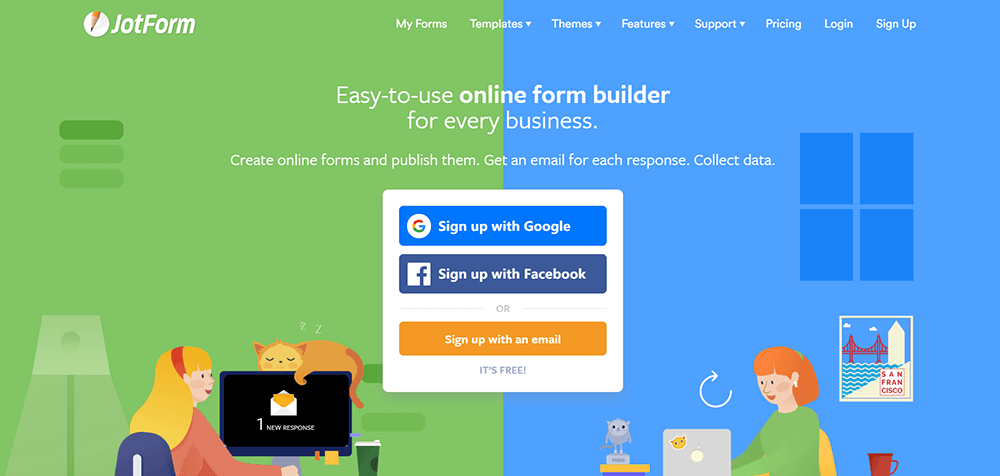
Stap 2. Zoek de "PDF-editor" door op het vervolgkeuzepictogram van het tabblad "Functies" te klikken.
Stap 3. Klik op de "Invulbare PDF-formulieren" in de rechterbovenhoek om een invulbare PDF te maken.
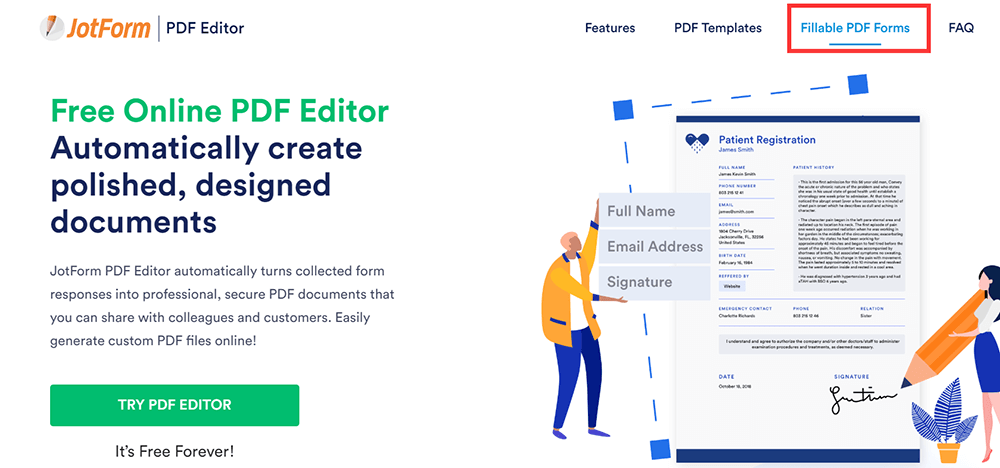
Stap 4. Als u al een PDF-formulier heeft, kunt u op de knop "PDF naar invulbaar formulier converteren" klikken om met uw werk te beginnen. Als u het bestand niet heeft, klikt u op de knop "Een invulbaar PDF-formulier maken" om een nieuwe invulbare PDF te maken.
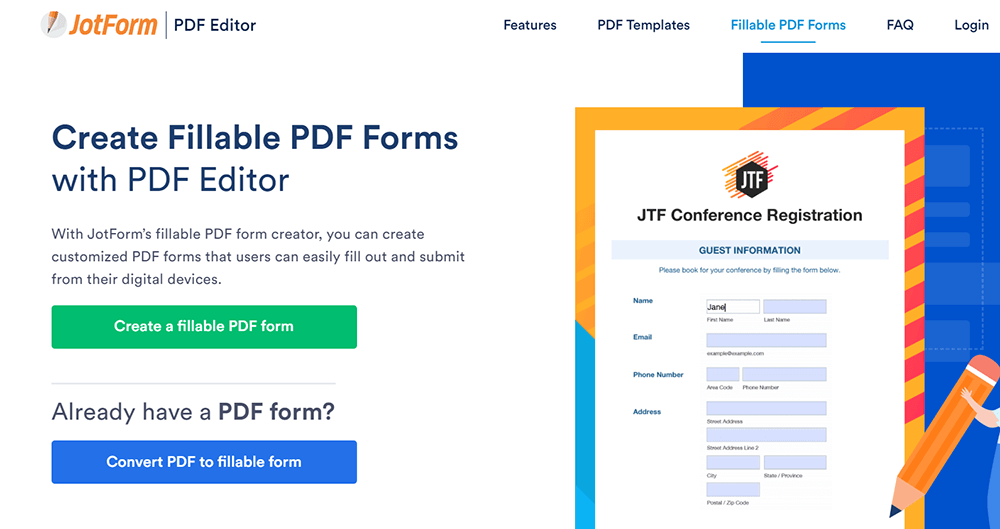
Stap 5. Nu kunt u kiezen tussen drie opties: Leeg formulier, Sjabloon gebruiken en Formulier importeren. Als u alleen een eenvoudige lege PDF wilt maken, klikt u op "Leeg formulier".
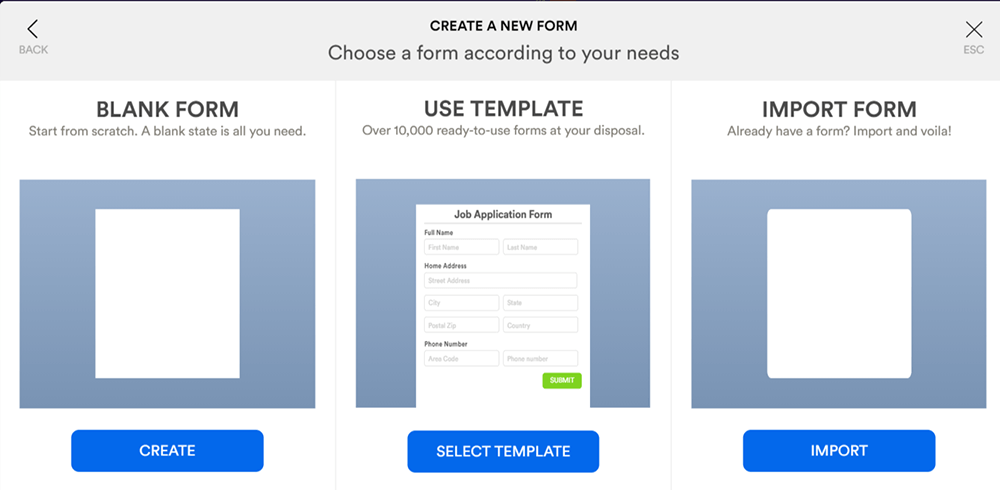
Stap 6. Klik op "Formulierelementen toevoegen" om te beginnen met het maken van uw PDF en kies vervolgens invulbare velden om aan uw document toe te voegen. U kunt uw paginamarges, regelafstand aanpassen, paginanummers, bedrijfslogo's of merkafbeeldingen toevoegen voor een gepolijste, professionele uitstraling door op de bijbehorende knop te klikken.
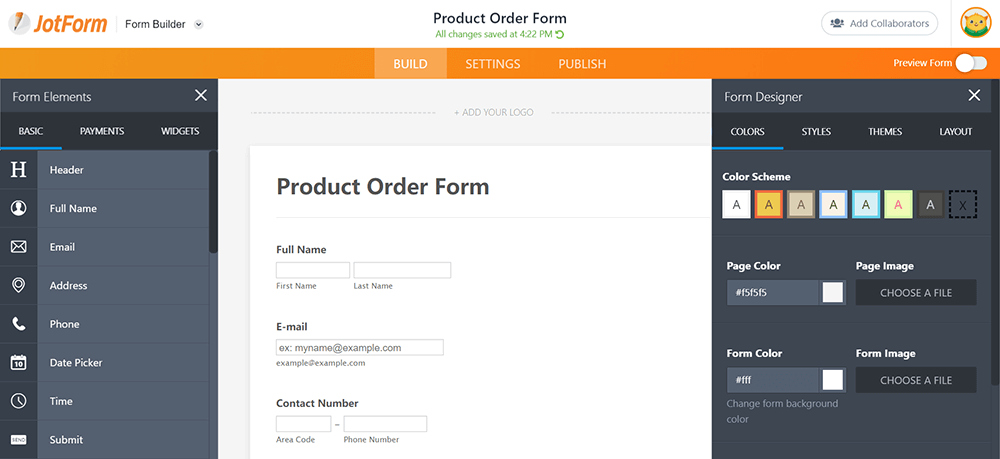
Stap 7. Klik op de knop "PUBLISH" en vervolgens op de knop "PDF" om uw bestand te downloaden. Download een kopie van uw invulbare PDF of verstuur deze met één klik op de knop als e-mailbijlage. Stuur een kopie van een ingevulde pdf naar respondenten. Nadat ze het formulier hebben ingevuld en verzonden, kunt u dit formulier zien. U kunt zelfs weten wanneer iemand uw formulier heeft ingevuld.
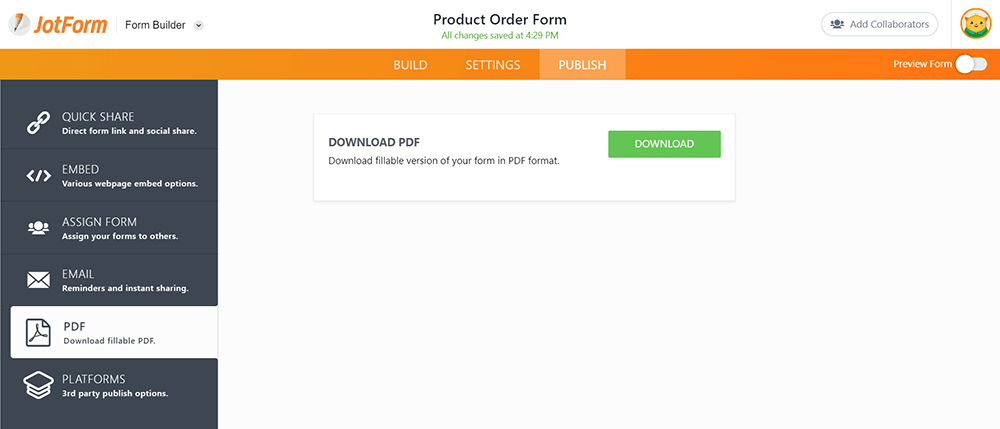
2. ApowerPDF
ApowerPDF is een desktopprogramma dat een PDF-maker, -lezer en -printer in één integreert, waarmee gebruikers gemakkelijk PDF-bestanden kunnen maken van verschillende documenten en flexibel PDF-bestanden kunnen bekijken met uitgebreide paginaweergavemodi. Gebruikers zullen onder de indruk zijn van het gemak van deze functie voor het maken en bekijken van PDF's. Het programma biedt ook veel handige opties voor het afdrukken van PDF-documenten. Bovendien kan het ons ook helpen om een invulbare PDF te maken.
Stap 1. Download de ApowerPDF-software op zijn website en open deze.
Stap 2. Klik op de knop "Maken" in het programma om een leeg document te maken.
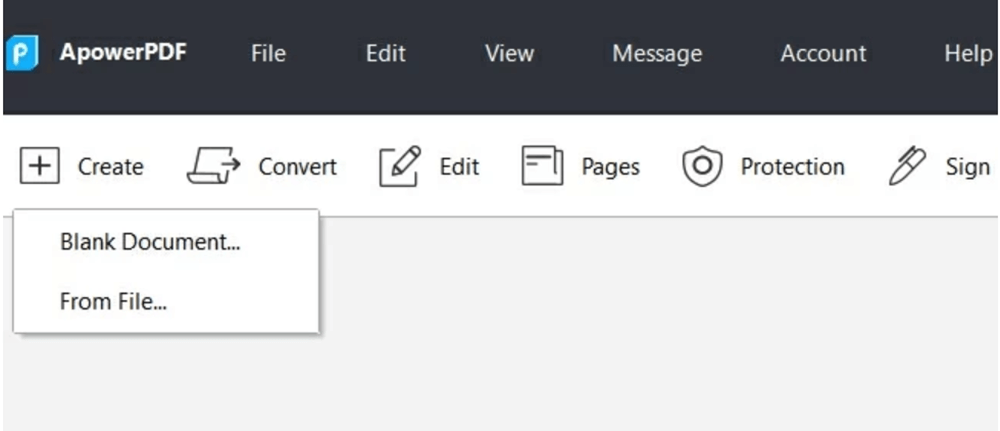
Stap 3. Ga naar het tabblad "Formulieren" en voeg vervolgens de benodigde formuliervelden toe aan het lege document. Dubbelklik op het veld om de naam, het uiterlijk en de indeling van elk veld in te stellen. Je ziet veel opties op de rechter werkbalk; kies de optie die u aan uw invulbare PDF wilt toevoegen.
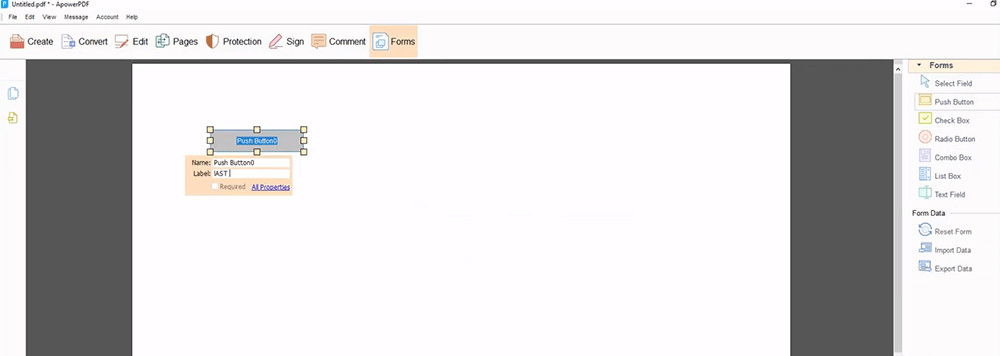
Stap 4. Als je klaar bent, klik je op "Bestand"> "Opslaan" om je invulbare PDF-bestand op te slaan.
3. Adobe Acrobat Pro DC
Adobe Acrobat Pro DC kan gemakkelijk PDF's delen om te bekijken, te beoordelen en te ondertekenen en zelfs hun voortgang volgen vanaf elk apparaat en elke locatie. U kunt eenvoudig formulieren met invulbare velden e-mailen via een deelbare link, zodat u de status van antwoorden kunt bekijken en herinneringen kunt sturen naar mensen die niet hebben gereageerd.
Op de invulbare PDF-pagina kunt u niet alleen koppen wijzigen, knoppen invoegen, formuliervelden toevoegen, verwijderen en slepen en neerzetten of velden voor e-handtekeningen inschakelen, maar u kunt ook berekeningen en regels voor gegevensvalidatie aan uw formulier toevoegen.
Stap 1. U moet Adobe Acrobat Pro DC op uw computer installeren. Er zijn gratis proefversies (7 dagen) voor zowel Windows als Mac.
Stap 2. Klik op het menu "Extra" bovenaan de app. Klik vervolgens op de knop "Formulier voorbereiden" onder de lijst "Formulieren en handtekeningen".

Stap 3. Selecteer een bestand of scan een document. Klik op "Selecteer een bestand" om uw formulier uit een ander bestand, zoals een Word-, Excel- of niet-invulbaar PDF-bestand in Acrobat te importeren. Als u liever een papieren document scant, klikt u op 'Een document scannen' en volgt u de instructies om het vanaf uw scanner te importeren. Als u een digitale handtekening wilt hebben, vinkt u het vakje aan naast "Dit document vereist handtekeningen".

Stap 4. Gebruik de bovenste werkbalk en pas de lay-out aan met tools in het rechterdeelvenster.
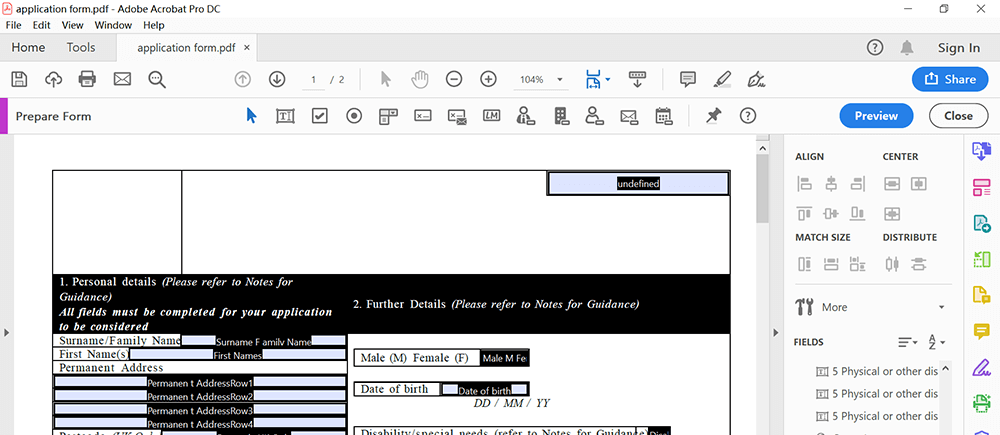
Stap 5. Als je klaar bent, klik je op "Bestand"> "Opslaan" om je invulbare PDF-bestand op te slaan.
4. Wondershare PDFelement
Wondershare PDFelement is een ander desktopprogramma dat PDF-documenten kan maken, bewerken, converteren en ondertekenen op Windows en Mac. Het programma is zeer eenvoudig te gebruiken en werkt perfect met een geweldige uitvoerkwaliteit. Bovendien is Wondershare PDFelement een spectaculaire tool voor het maken van een invulbare PDF.
Stap 1. Download eerst het programma en open het dan. Klik op de knop "PDF maken" om een nieuwe PDF te maken of klik op de knop "Bestand openen" om het formulier te selecteren dat u wilt invullen.

Stap 2. U kunt de PDF op twee manieren invullen. Als uw PDF-bestand al tabellen, regels of vakken bevat, dan kunt u naar de knop "Form"> "Form Recognition" gaan om het PDF-formulier automatisch invulbaar te maken. Als u een nieuwe PDF maakt, kunt u direct invulbare velden maken. Klik op de knop "Formulier"> "Tekstveld", "Selectievakje", "Keuzerondje" of "keuzelijst" om een veld toe te voegen waar u maar wilt op de PDF-pagina. Dubbelklik op de nieuw toegevoegde velden om het eigenschappenvak te openen, zodat u de eigenschappen naar wens kunt aanpassen.

Stap 3. Als u klaar bent met bewerken, klikt u op "Bestand"> "Opslaan" om uw invulbare PDF-bestand op te slaan.
Conclusie
We hebben u 4 geweldige PDF-editors laten zien om een invulbare PDF op uw computer te maken. U moet de website downloaden wanneer u Wondershare PDFelement, ApowerPDF en Adobe Acrobat Pro DC gebruikt. Als u het invulbare online wilt maken, kunt u JotForm gebruiken. Neem gerust contact met ons op of laat een reactie achter als je geweldige ideeën hebt voor dit bericht.
Was dit artikel behulpzaam?
JA Of NEE
































Commentaar
comment.averageHints.0